close
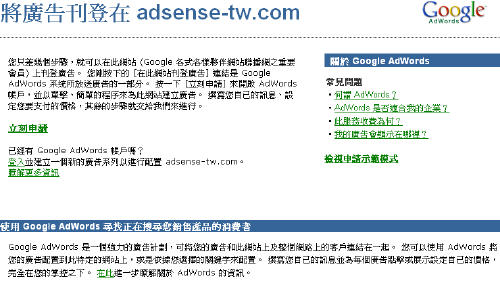
自從Google AdSense全面改變廣告的樣式,在之前的文章「Google 提供的廣告(Ads by Google) Part 3」中有提到。現在”在此網站刊登廣告“並不會顯示在廣告組的下方,那要如何讓對你的網站感興趣的廣告主可以很容易的設定投放廣告在你的網站呢?
如何建立 [在此網站刊登廣告] 連結
在官方部落格Inside AdSense的文章”Keep ‘em separated“中有提到,網站發佈者可以使用HTML連結的型態製作在此網站刊登廣告的連結。其實在官方的說明中已經有詳細的中文說明,方法如下
您可以在您的廣告組之外另外建立一個 [在此網站刊登廣告] 連結,以便使用 [站上廣告客戶申請] 讓廣告客戶完成申請。 您只需按照下列步驟自訂您的連結,方便我們追蹤來自您網站的申請。
您的連結應該遵循下列格式設定:
- 連結的第一個部分不要更動,
"href="https://adwords.google.com/select/OnsiteSignupLandingPage"應該保留原狀。- 將您的發佈者 ID 號碼以上述的 “NUMBER” 空格取代。 如要找到您的發佈者 ID,請登入您的 AdSense 帳戶,選取 [我的帳戶] 標籤,然後向下捲動至 [內容資訊]。 您的發佈者 ID 號碼會列在 AdSense for content 旁。 請務必複製整個號碼,包括 ‘ca-pub-’ 部分。
- < 將您的網站 URL 以上述的 “YOURSITE” 空格取代。 這個 URL 是依據您的連結將出現在您哪一個網站而定,因此請使用已經包含 [在此網站刊登廣告] 連結的網站 URL。
- 連結的最後一個部分不要更動,”>在此網站刊登廣告在您套用了自己的發佈者 ID 與 URL 之後,您最後已格式化的連結應該與下列所示相似:
在此網站刊登廣告- 每次您想要顯示個別的 [在此網站刊登廣告] 連結的時候,請將該連結加入您網頁的 HTML 原始碼中。
如果你還是不清楚發佈者 ID 號碼是什麼,在AdSense後台的”我的帳戶”,你可以看到如下圖所示的發佈者 ID 號碼。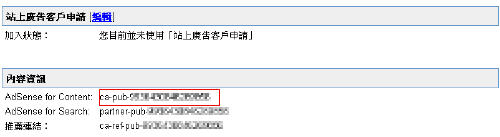
關於更多在此站刊登廣告和這個連結的到達網頁的相關資訊請閱讀「站上廣告客戶申請Advertise on this site」
更多官方對於站上廣告客戶申請的說明請看:AdSense 支援中心首頁 > 產品和功能 > 站上廣告客戶申請
原文刊登於:建立 [在此網站刊登廣告] 連結----------------------------------------------------
版權所有.轉貼請註明出處
Adsense繁體中文觀測站-網路賺錢部落格
http://adsense-tw.com/
http://adsense-tw.blogspot.com/
全站熱搜


 留言列表
留言列表